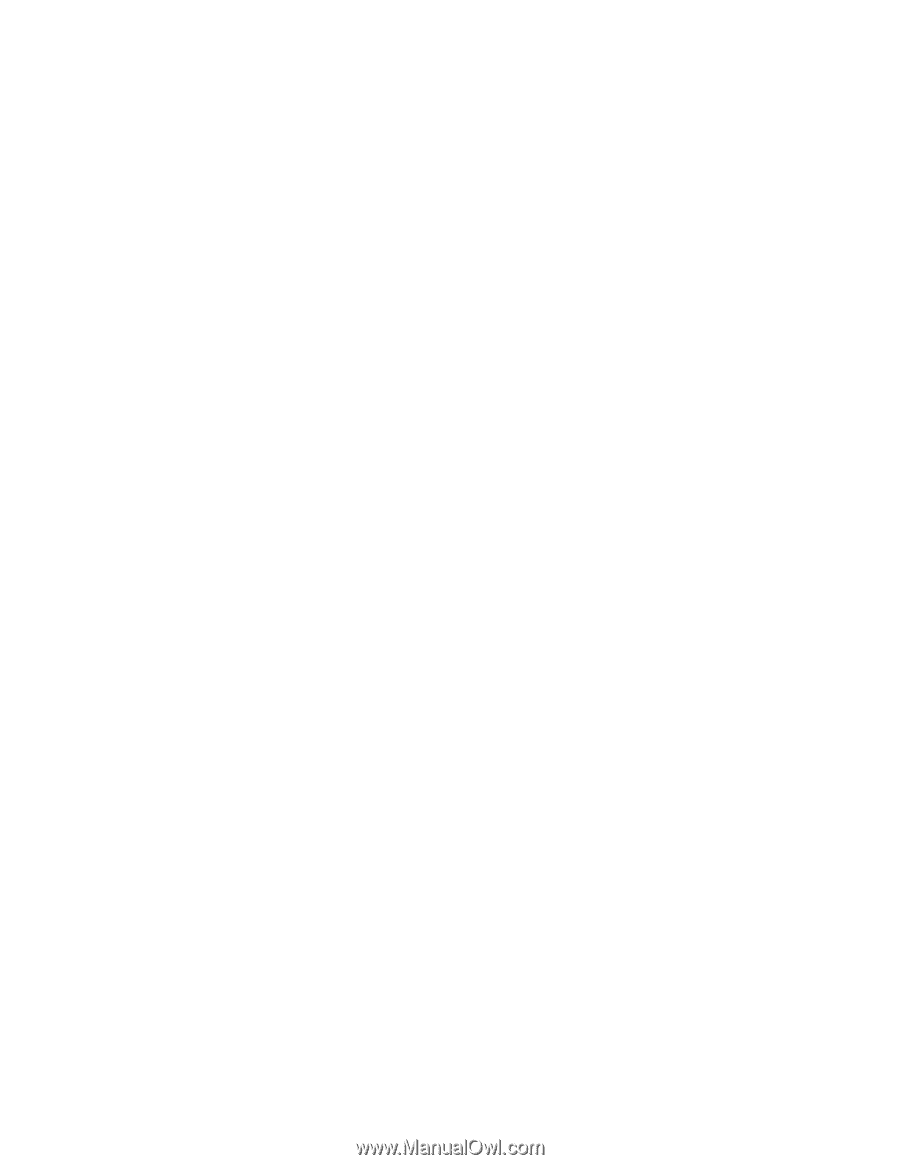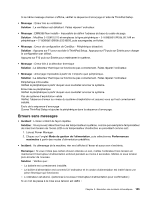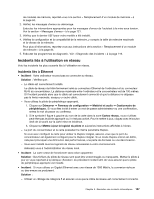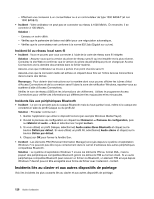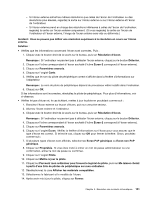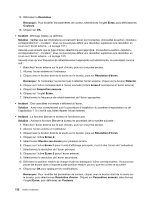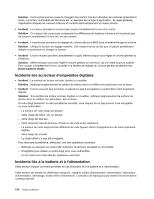Lenovo ThinkPad Edge E425 (French) User Guide - Page 149
Unités d'affichage et multimédia, Incidents liés à UltraNav, Incidents liés au clavier
 |
View all Lenovo ThinkPad Edge E425 manuals
Add to My Manuals
Save this manual to your list of manuals |
Page 149 highlights
Incidents liés à UltraNav Incident : Le pointeur dérive lorsque l'ordinateur est mis sous tension ou lorsqu'il reprend un mode de fonctionnement normal. Solution : Le pointeur peut dériver lorsque vous n'utilisez pas le dispositif de pointage du curseur TrackPoint en mode de fonctionnement normal. Ceci est normal pour le dispositif de pointage du curseur TrackPoint et n'est pas considéré comme un incident. La dérive du pointeur peut durer plusieurs secondes dans les conditions suivantes : • Lorsque vous allumez l'ordinateur. • Lorsque l'ordinateur revient en mode d'exploitation normal. • Lorsque vous appuyez longuement sur le dispositif de pointage du curseur TrackPoint. • Lorsque la température change. Incident : Le dispositif de pointage du curseur TrackPoint ou le pavé tactile ne fonctionne pas. Solution : Assurez-vous que le dispositif de pointage du curseur TrackPoint ou que le pavé tactile est activé dans la fenêtre des paramètres du dispositif UltraNav. Remarque : Pour ouvrir la fenêtre des paramètres du dispositif UltraNav, cliquez sur Démarrer ➙ Panneau de configuration ➙ Matériel et audio ➙ Souris, puis sur l'onglet UltraNav. Incidents liés au clavier • Incident : Une partie ou la totalité des touches du clavier ne fonctionnent pas. Solution : Assurez-vous que le pilote de périphérique adéquat est bien installé. 1. Cliquez sur Démarrer ➙ Panneau de configuration. Modifiez le Panneau de configuration de Catégorie à Grandes icônes ou Petites icônes. 2. Cliquez sur Clavier. 3. Sélectionnez l'onglet Matériel. Dans la section Propriétés du périphérique, assurez-vous que dans la zone Etat du périphérique le message indique que Ce périphérique fonctionne correctement. Si certaines touches du clavier ne fonctionnent toujours pas, faites réparer l'ordinateur. • Incident : Une partie ou la totalité des touches du pavé numérique externe ne fonctionnent pas. Solution : Assurez-vous que le pavé numérique externe est correctement connecté à l'ordinateur. Unités d'affichage et multimédia Cette section présente les incidents les plus courants liés aux différentes unités d'affichage et multimédia : écran de l'ordinateur, écran externe, unité audio et unité de disque optique. Consultez ces rubriques pour en savoir plus. Incidents liés à l'écran de l'ordinateur • Incident : L'écran reste noir. Solution : Procédez comme suit : - Appuyez sur la touche F6 pour faire apparaître l'image. - Si vous utilisez le boîtier d'alimentation ou la batterie et que la jauge de batterie de Power Manager indique que la batterie n'est pas déchargée, appuyez sur la touche F8 pour éclaircir l'affichage. - Si votre ordinateur est en mode veille, appuyez sur la touche Fn pour quitter ce mode. - Si l'incident persiste, procédez comme indiqué dans la section Solution de l'incident ci-dessous. Chapitre 9. Résolution des incidents informatiques 129